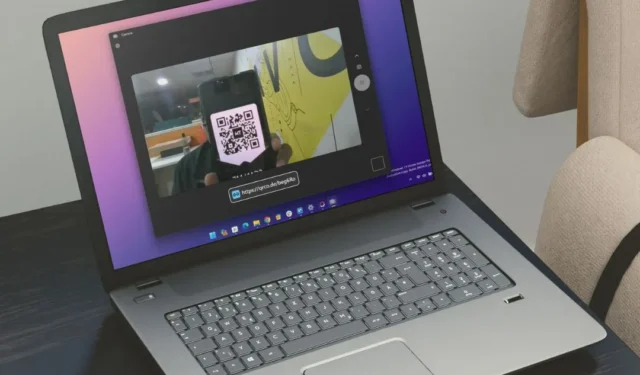
Fungerer dit telefonkamera ikke, eller har du måske ikke adgang til det lige nu? I så fald scanner du en QR-kode fra din Windows PC eller Mac webcam. Men hvad skal man gøre, hvis din pc ikke har et webcam, eller den ikke virker? Vær ikke bange. I denne vejledning viser vi dig, hvordan du scanner QR-koder på en pc eller Mac med eller endda uden webcam.
Scan QR-koder med Windows eller bærbar webcam
Hvis du har en bærbar eller pc med et webcam, kan du bruge selve kameraappen, som er forudinstalleret på Windows. Det giver en enkel og reklamefri brugeroplevelse, som mange af jer måske sætter pris på. Sådan bruger du det:
1. Åbn Kamera-appen på din Windows-pc eller bærbare computer, og skift derefter til 1. /span> fanen.Stregkode

2. Derefter skal du påpege QR-koden foran webcam. Når scanningen er fuldført, vil den vise URL’en eller linket på websiden.

Hvis du klikker på den, åbnes websiden på din standardwebbrowser.

Scan QR-koder uden Windows PC eller bærbar webcam
Hvis du ikke har et webcam til dit skrivebord, eller din bærbare computers webcam ikke længere fungerer, kan du stole på, at tredjepartsappen scanner QR-koden. Her er den komplette guide:
1. Installer QR Code Scanner (af Matthias Duyck) fra Microsoft Store.< /span>
2. Når du er færdig, skal du åbne appen og derefter gå over til fanen Åbn QR-billede . Klik derefter på knappen Åbn billedfil.

3. I det næste vindue skal du vælge det QR-billede, som du vil scanne og trykke på Åben.

4. Når scanningen er fuldført, vil URL’en blive vist. Du kan blot klikke på knappen Kopiér til udklipsholder og derefter indsætte webadressen i browserens adresselinje.

Tryk på Enter-tasten, og det vil åbne den relevante webside.

Sådan scanner du QR-koder på Mac
I modsætning til Windows har Mac ikke en indbygget webkamera-app til at scanne QR-koderne. Så vi ville stole på 3. parts app til at gøre det. Sådan gør du:
1. Installer programmet QR Capture fra Mac App Store.

2. Start app a> og åbn det QR-billede, du vil scanne. Placer telefonrammen oven på QR-koden, og klik derefter på knappen Udløser (kameraikon).

Inden for et par sekunder åbner den websiden i din standardwebbrowser.

På den anden side, hvis du vil scanne QR-koden fra din Macs webcam, kan du bare klikke på Kamera-ikonet ( med to cirkulære pile) og placer derefter QR-koden inde i telefonrammen.

Derefter åbner den automatisk websiden i din browser.
Sådan scanner du QR-koder online (browser)
Hvis du ikke vil gå igennem besværet med at installere apps bare for at scanne en eller to QR-koder, så kan du prøve onlinemetoden. Men hvis du har en QR-kode, der indeholder følsomme oplysninger, vil vi ikke anbefale, at du følger denne metode, da dine data kan blive gemt på tredjepartsservere.
Nu er disse ting ordnet, her er hvordan du scanner en QR-kode online:
1. Åbn Web QR-webstedet på din computerbrowser, og hvis du bliver bedt om det, kameraet adgang.Tillad

2. Peg nu QR-koden ind i rammen, og når scanningen er afsluttet, vil den vise websidelinket nederst. Klik på den for at åbne websiden.

Hvis du vil scanne en QR-kode uden et webcam, gør du sådan her:
1. Klik på ikonet Kamera, og klik derefter på Vælg fil-knap.

2. Som sædvanlig skal du vælge QR-billedet og klikke på Åbn.

Det er alt! Det vil derefter vise webstedslinket i bunden.

Ofte stillede spørgsmål
1. Hvorfor genkendes QR-koden ikke?
Din QR-kode genkendes muligvis ikke af forskellige årsager, såsom buet QR-papir, dårlig belysning, forkert QR-kode eller en udløbet QR-kode.
2. Er der nogen sikkerhedsrisici forbundet med scanning af QR-koder?
Ja, selvfølgelig, og der er et par almindelige risici, du bør være på vagt over for. Angriberne kan oprette en falsk QR-kode, som kan bruges til ondsindede aktiviteter som phishing, malware, indsamling af personlige data, omdirigering til betalingsgatewayen og mere.
3. Mit webcam virker eller registrerer ikke. Hvad skal jeg gøre?
Nogle almindelige årsager til, at dit webcam ikke fungerer eller bliver opdaget, omfatter ikke at give QR-scanner-app-adgang til dit kamera, dit antivirus blokerer webcam-adgang på hele systemet, eller at webcam-driveren er inkompatibel med den aktuelle Windows- eller Mac-version.
Forvandl din computer til en QR-kodescanner
Selvom du måske aldrig føler dig tvunget til at bruge en QR-kodescanner på din computer med din smartphone i nærheden, er der tilfælde, hvor fokus på arbejde uden distraktioner bliver afgørende. Hvor mange gange har vi fundet os selv i at bruge vores telefoner til en specifik opgave kun for at blive overhalet af TikTok, YouTube eller Instagram Reels? Vi håber, at vejledningen ovenfor vil hjælpe dig med at scanne QR-koder fra din Mac eller Windows-computer.
Før du går, kan du også tjekke vores liste over nogle af de bedste måder at oprette QR-koder på.


Skriv et svar